Win10电脑U盘刷机教程(详细步骤教你如何使用U盘刷机升级Win10系统)
2024-01-31 17:32:45
投稿人 : 游客
围观 : 411 次
0 评论
随着科技的不断进步,操作系统的更新日新月异。在使用Win10操作系统的过程中,时常会遇到一些问题,如系统崩溃、运行缓慢等。这时候,我们可以通过使用U盘刷机来升级Win10系统。本文将为大家详细介绍如何使用U盘刷机升级Win10系统的步骤和注意事项。

一、准备工作
1.确保你有一台正常工作的Win10电脑。
2.一根容量不小于8GB的U盘。
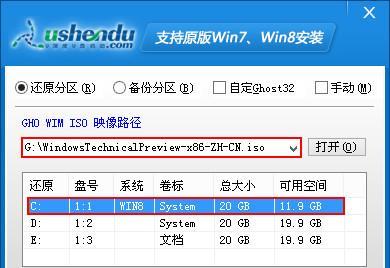
二、下载Win10系统镜像文件
3.打开浏览器,访问微软官方网站,找到下载Win10镜像文件的页面。
4.在页面上选择合适的版本和语言,并点击下载按钮。
三、制作U盘启动盘
5.插入U盘到电脑USB接口。
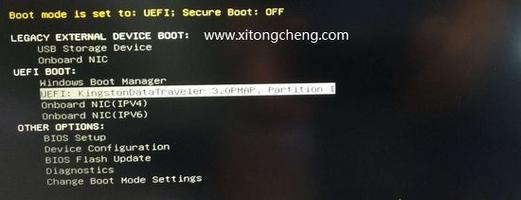
6.下载并安装一个U盘启动盘制作工具,如Rufus。
7.打开Rufus软件,选择你的U盘和下载好的Win10镜像文件。
8.点击开始制作按钮,等待制作过程完成。
四、设置电脑启动顺序
9.重启电脑,进入BIOS设置界面。
10.在启动选项中,将U盘设为第一启动设备。
11.保存设置并退出BIOS。
五、安装Win10系统
12.重启电脑,按照屏幕上的提示进入安装界面。
13.选择语言、时区等设置,并点击下一步。
14.在安装类型中选择“自定义”。
15.选择要安装Win10系统的硬盘,并点击下一步开始安装。
通过以上步骤,我们可以轻松地使用U盘刷机来升级Win10系统。刷机前请务必备份重要数据,并确保电脑和U盘的稳定连接。在操作过程中请仔细阅读屏幕提示,并按照步骤进行操作。希望本文能对需要刷机的Win10用户提供帮助。
来源:XX博客,转载请注明作者或出处,尊重原创!













